题目内容
Dreamweaver CC 2014跳转菜单开始
题目答案
跳转菜单开始
“跳转菜单开始”动作与“跳转菜单”动作密切关联。“跳转菜单开始”将一个“前往”按钮和 一个跳转菜单关联起来,单击“前往”按钮打开在该跳转菜单中选择的链接。通常情况下,跳转菜 单不需要一个“前往”按钮。但是如果跳转菜单出现在一个框架中,而跳转菜单项链接到其他框架 中的页,则通常需要使用“前往”按钮,以允许访问者重新选择已在跳转菜单中选择的项^
使用“跳转菜单开始”动作的具体操作步骤如下。
(1)打开刚才制作好的案例效果,选中列表菜单,在“属性”面板中单击“列 表值”按钮,弹出“列表值”对话框,单击“添加项目”按钮再添加一个项目,单击"确定”按钮,完成列表值得修改。
(2)将光标置于列表菜单的后面,单击“插入”面板“表单”选项卡中的“按钮”按钮。在 表单中插入一个按钮。
(3)选中按钮,在“行为”面板中单击“添加行为”按钮并从弹出的菜单中选择“跳转菜单开始”命令,弹出“跳转菜单开始”对话框,如图所示。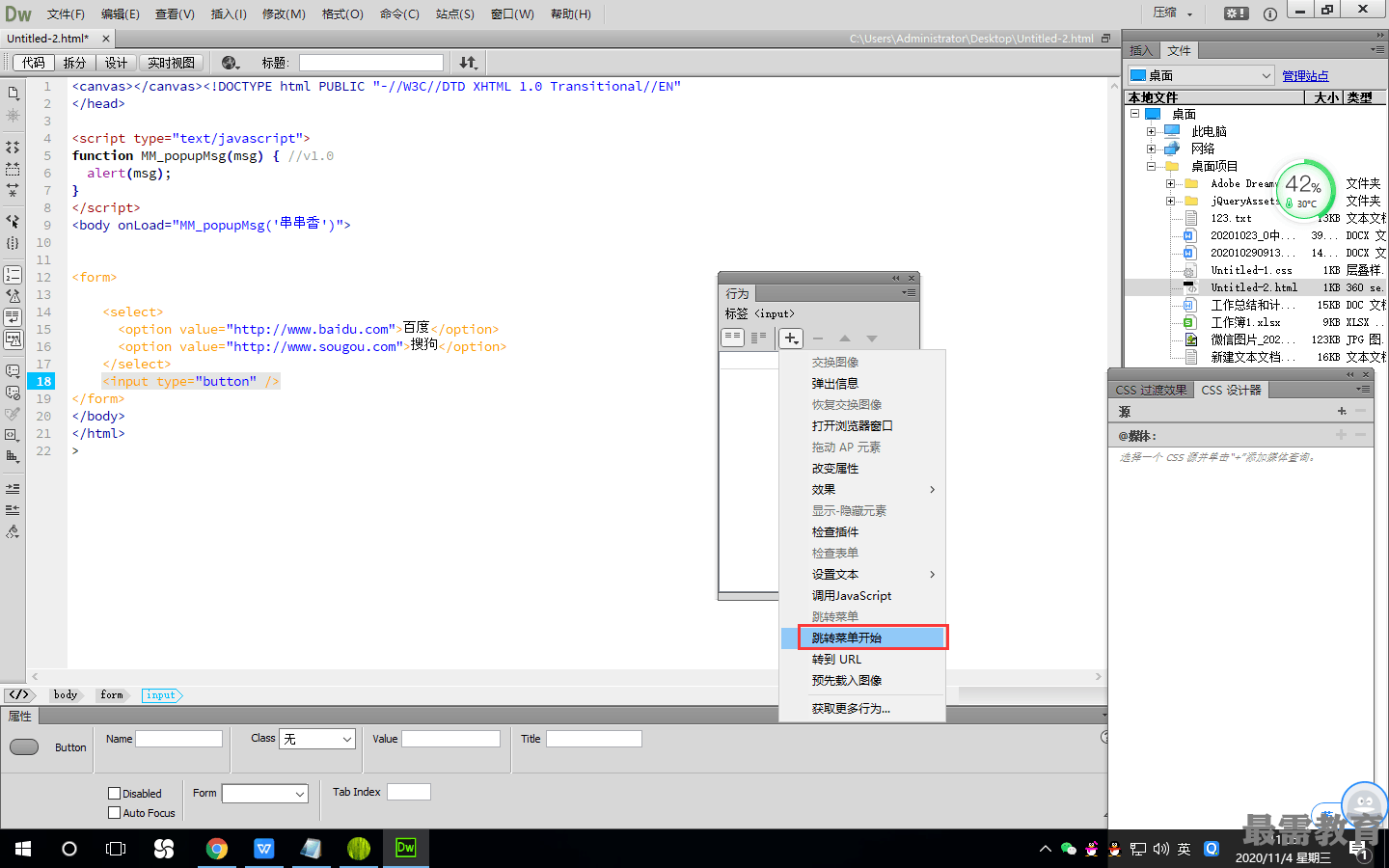
在“选择跳转菜单”选项的下拉 列表中,选择“前往”按钮要激活的菜单,然后单击“确定”按钮完成设置。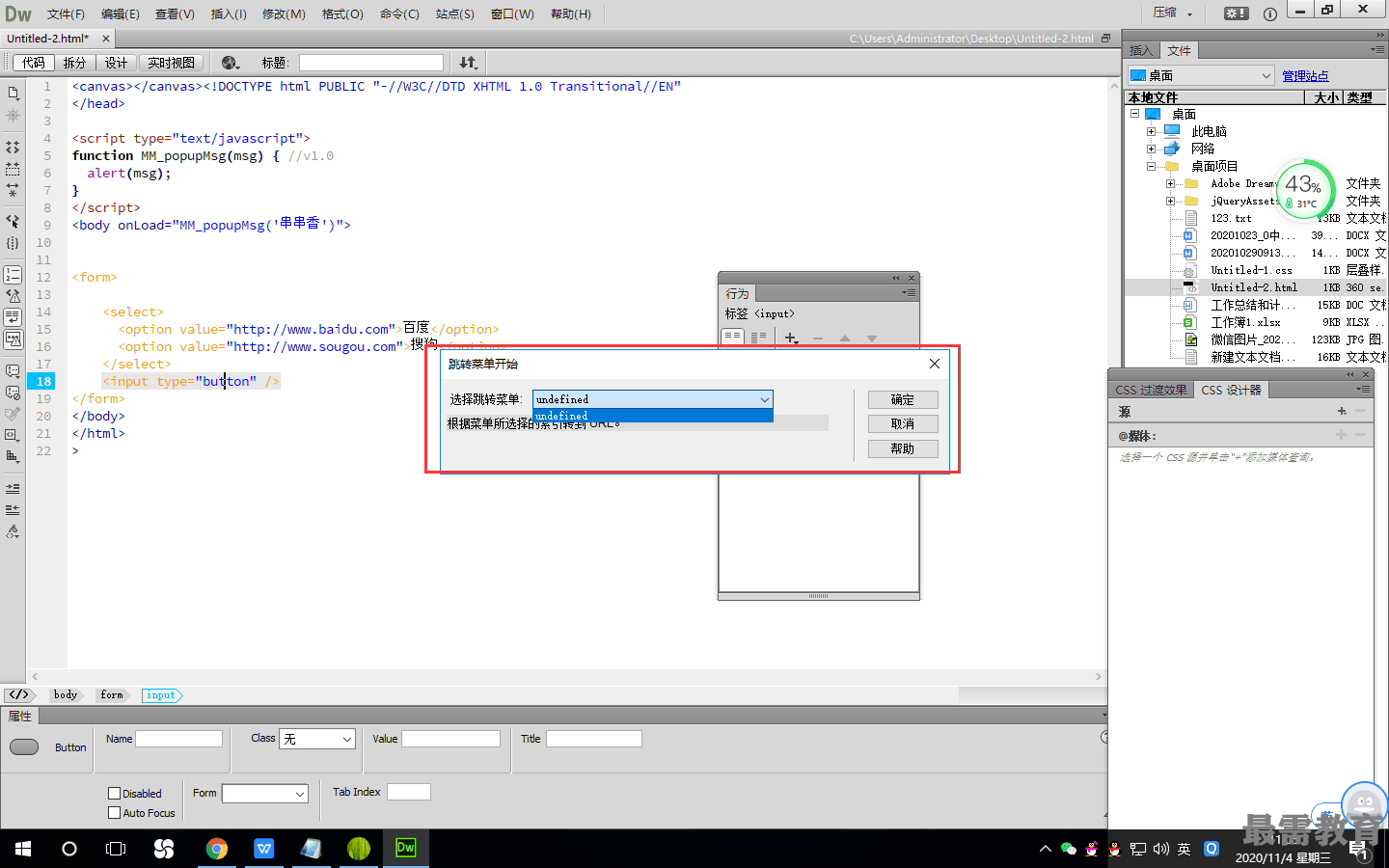
(4)如果不是默认事件,则单击该事件,会出现箭头按钮,单击弹出包含全部事件的事件列表,用户可根据需要选择相应的事件。
(5)按F12键浏览网页,单击“提交”按钮,跳转到相应的页面。




点击加载更多评论>>